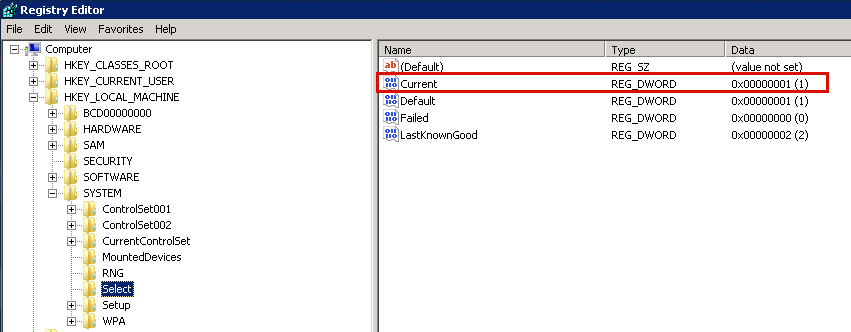Risoluzione dei problemi di CA ARCserve D2D › Errore di avvio di Windows in seguito all'installazione di CA ARCserve D2D
Errore di avvio di Windows in seguito all'installazione di CA ARCserve D2D
Se, in seguito all'installazione di CA ARCserve D2D, viene visualizzato il seguente errore, è possibile che si sia verificato un errore interno di Windows:
File: ARCFlashVolDrv.sys
Stato: 0xc0000098
Informazioni: Impossibile caricare Windows. Un file necessario è danneggiato o mancante.
Cause probabili:
- La cartella temporanea dell'utente non è modificabile
- Privilegi insufficienti
- Il database degli aggiornamenti Windows è danneggiato
Importante. La presente procedura contiene informazioni relative alla modifica del registro. Prima di procedere alla modifica del registro, assicurarsi di aver creato il backup del registro e di aver compreso la procedura di ripristino del registro in caso di errore. Per ulteriori informazioni sulle procedure di backup, ripristino e modifica del registro, consultare gli articoli corrispondenti della Microsoft Knowledge Base disponibile sul sito support.microsoft.com.
Per risolvere il problema, attenersi alla seguente procedura per eseguire la disinstallazione del driver:
- Per CA ARCserve D2D r16, riavviare il computer utilizzando l'immagine ISO di ripristino bare metal.
Per CA ARCserve D2D r16.5 o versioni successive, utilizzare l'utilità di creazione di un kit di avvio per il ripristino bare metal per creare l'immagine ISO di ripristino bare metal, se necessario.
- Fare clic su Esegui nel menu Utilità.
- Digitare "regedit" nella finestra di dialogo Esegui e fare clic su OK per accedere all'editor del Registro di sistema.
- Selezionare HKEY_LOCAL_MACHINE e fare clic su Carica hive... dal menu File dell'editor del Registro di sistema.
- Individuare il file SYSTEM nella directory %systemroot%\system32\config del sistema, quindi fare clic su Apri.
- Immettere il nome del file hive da caricare.
- Dall'editor del registro di sistema, verificare la voce Current contenuta in HKEY_LOCAL_MACHINE\SYSTEM\Select.
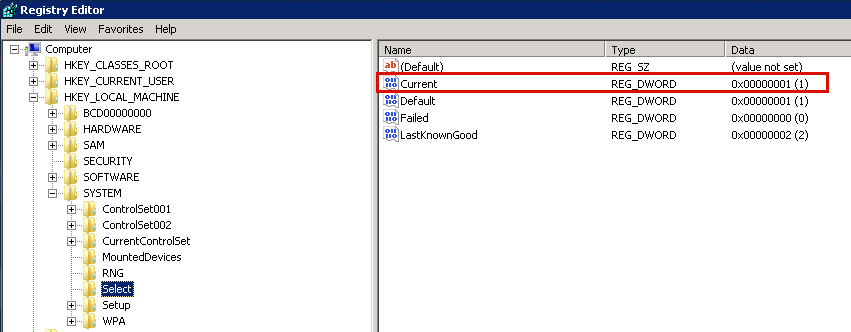
- In base al valore visualizzato, eliminare le voci corrispondenti del nuovo file hive caricato:
Esempio:
- Se il valore corrente corrisponde a 1, eliminare le seguenti voci:
- HKEY_LOCAL_MACHINE\%your_hive_name%\ControlSet001\Services\ARCFlashVolDrv
- HKEY_LOCAL_MACHINE\%your_hive_name%\ControlSet001\Services\Eventlog\System\ARCFlashVolDrv
- Se il valore corrente corrisponde a 2, eliminare le seguenti voci:
- HKEY_LOCAL_MACHINE\%your_hive_name%\ControlSet002\Services\ARCFlashVolDrv
- HKEY_LOCAL_MACHINE\%your_hive_name%\ControlSet002\Services\Eventlog\System\ARCFlashVolDrv
- A seconda del valore visualizzato, eliminare il valore corrispondente ARCFlashVolDrv per le seguenti chiavi di registro:
Importante. La chiave del Registro di sistema LowerFilters potrebbe contenere anche altri nomi di driver Windows. Assicurarsi di eliminare solo il valore ARCFlashVolDrv dall'elenco. Non eliminare la chiave del Registro di sistema né altri nomi di driver dalla chiave.
Esempio:
- Se il valore corrente corrisponde a 1, eliminare le seguenti voci:
- HKEY_LOCAL_MACHINE\%your_hive_name%\ControlSet001\Control\Class\{533C5B84-EC70-11D2-9505-00C04F79DEAF}\LowerFilters
- HKEY_LOCAL_MACHINE\%your_hive_name%\ControlSet001\Control\Class\{71A27CDD-812A-11D0-BEC7-08002BE2092F}\LowerFilters
- Se il valore corrente corrisponde a 2, eliminare le seguenti voci:
- HKEY_LOCAL_MACHINE\%your_hive_name%\ControlSet002\Control\Class\{533C5B84-EC70-11D2-9505-00C04F79DEAF}\LowerFilters
- HKEY_LOCAL_MACHINE\%your_hive_name%\ControlSet002\Control\Class\{71A27CDD-812A-11D0-BEC7-08002BE2092F}\LowerFilters
- Fare clic su Scarica hive... dal menu File dell'editor del Registro di sistema.
- Riavviare il computer e avviare Windows normalmente.
- Attenersi alla seguente procedura di risoluzione del problema:
- Verificare che l'account utente disponga dei privilegi di amministratore sul computer.
- Verificare che l'account utente disponga delle autorizzazioni di scrittura per le seguenti cartelle temporanee:
- Per Microsoft Windows Vista e Microsoft Windows 2008 e versioni successive, scaricare ed eseguire lo strumento System Update Readiness Tool di Windows. Questa utilità consente di correggere eventuali incoerenze o corruzioni rilevate negli aggiornamenti installati e nei file di sistema.
- Verificare se è necessario eseguire il riavvio o installare eventuali aggiornamenti Windows ed eseguire le operazioni necessarie. Eseguire una delle attività seguenti per visualizzare le informazioni relative agli aggiornamenti Windows per il computer in uso:
- In caso di problemi di installazione degli aggiornamenti Windows, verificare l'origine dell'errore di installazione prima di eseguire l'operazione successiva.
- Riavviare il computer e avviare Windows normalmente.
- Reinstallare il driver ARCFlashVolDrv eseguendo ARCFlashVolDrvINSTALL.exe –i –output=c:\install.log dopo il riavvio di computer.
- ARCFlashVolDrvINSTALL.exe viene localizzato in D2D_HOME\bin\Driver.
- D2D_HOME si trova sul percorso di installazione di CA ARCserve D2D.
- Riavviare il computer e avviare Windows normalmente.
Copyright © 2012 CA.
Tutti i diritti riservati.
 
|
|